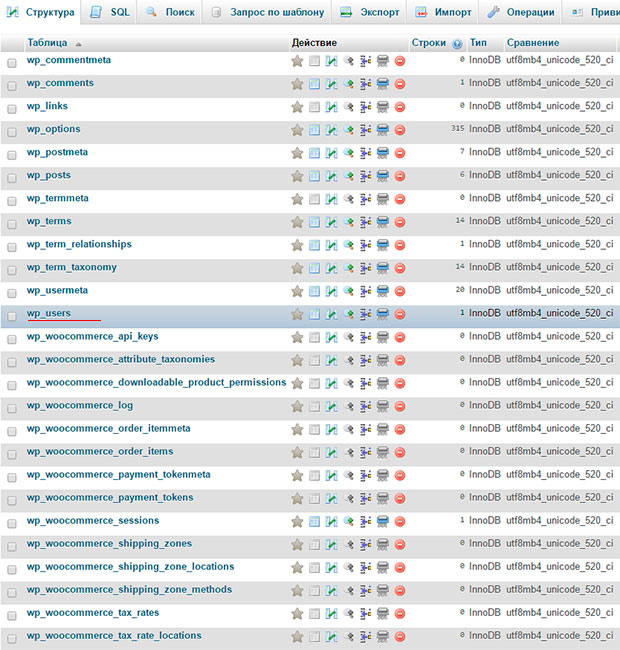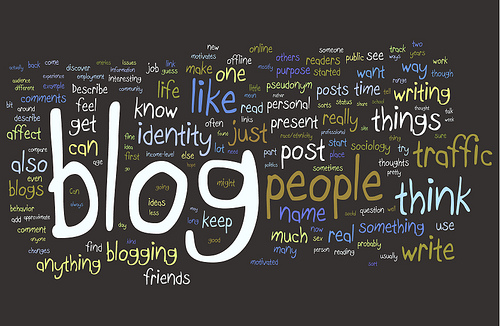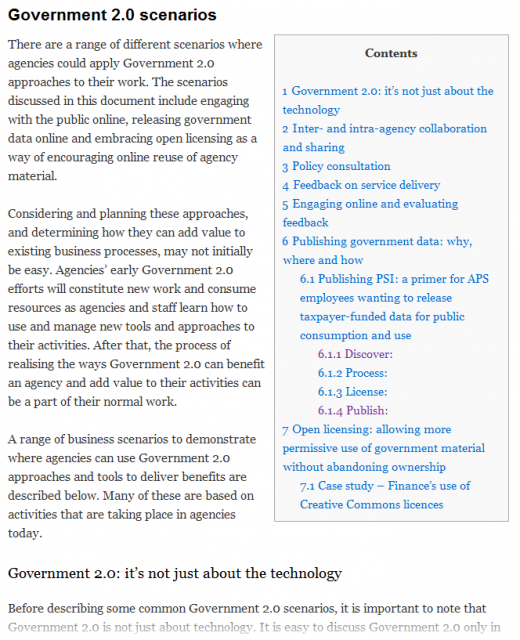Нужно ли обновлять WordPress. Обновление вордпресс
Стоит ли обновлять WordPress - WP Magazine
Если коротко, то да. Обновления WordPress выходят достаточно часто и, к сожалению, не всегда проходят так гладко, как хотелось бы. Часто возникают проблемы с совместимостью тем и плагинов. В этой статье мы рассмотрим типы обновлений, и почему стоит обновлять WordPress как можно быстрее.
Обновление WordPress
Обновления WordPress делятся на два типа: основные релизы (major release) и технические (point release или maintenance release). Основные релизы содержат новый функционал, крупные изменения и дополнения в API, так же в них устраняются ошибки, найденные в предыдущих версиях. Технические релизы по содержанию гораздо меньше, и как правило выходят чаще. Они устраняют ошибки и уязвимости системы, не делая при этом крупных изменений.
Отличить основной релиз от технического очень легко. Основные релизы нумеруются главным числом версии, например 3.4, 3.5, 3.6. Технические релизы используют второстепенное число: 3.4.1, 3.4.2, 3.5.1.
WordPress известен своей обратной совместимостью, и правильно написанные темы и плагины для более ранних версий WordPress, будут одинаково хорошо работать и в более новых версиях. Тем не менее, пользователи часто сталкиваются с темами и плагинами, которые по той или иной причине «ломаются» при обновлении WordPress, особенно если речь идёт об основном релизе. Это одна из причин, по которой многие предпочитают не обновлять WordPress до последней версии, но не все знают, что это не безопасно.
Поскольку WordPress является проектом с открытым исходным кодом, любой желающий может сравнить текущую версию с предыдущей, и узнать какие именно уязвимости были найдены в предыдущей версии. Это значит, что злоумышленникам не придётся даже искать уязвимости, чтобы ими воспользоваться. Это ставит под угрозу те сайты, владельцы которых не обновляют WordPress вовремя, особенно при технических релизах.

Разница между WordPress 3.5 и 3.5.1
Обновляйте WordPress вовремя, и не забывайте о резервном копировании. Если вы ищите инструкцию по обновлению WordPress, советуем обратиться к документации.
Обновление плагинов
Большинство конфликтов при обновлении WordPress происходят с плагинами. Авторы популярных плагинов готовятся к обновлению заранее, и часто обновляют свои плагины для совместимости ещё до выхода новой версии WordPress. Как правило с такими плагинами редко возникают какие-либо конфликты.
Есть плагины, которые обновляются после выхода новой версии. Авторы таких плагинов обычно ждут жалоб со стороны пользователей, прежде чем выпустить новую версию. С такими плагинами проблемы возникают чаще, и многие пользователи предпочитают отложить обновление WordPress до момента обновления плагина, если такой плагин критичен для их сайта.
Есть плагины, которые совершенно не обновляются. Такими плагинами пользоваться так же опасно, как и старой версией WordPress. С недавних пор в директории на WordPress.org появилось предупреждение о том, что плагин не обновлялся на протяжении двух лет.

Предупреждение об устаревшем плагине
Так же как и сам WordPress, плагины стоит обновлять вовремя и по тем же самым причинам. Многие разработчики плагинов ведут список изменений, к которому можно обратиться, чтобы узнать, что конкретно изменилось в новой версии. В директории на WordPress.org для каждого плагина существует блок «Совместимость» (Compatibility), где можно узнать о совместимости плагина с вашей версией WordPress.

Совместимость плагинов WordPress
Если при обновлении плагина возникли неполадки, то обязательно обратитесь к автору через форум поддержки.
Обновление тем
С темами всё гораздо проще, чем с плагинами, особенно если тема установлена из официальной директории на WordPress.org, поскольку такие темы проходят тщательную проверку при каждом обновлении. Проблемы с темами при обновлении WordPress возникают крайне редко, даже с теми, что не обновлялись более двух лет.
Если же вы пользуетесь темами не из официальных ресурсов, то вероятность сбоев гораздо выше. Советуем обратиться к нашей статье: Почему темы для WordPress стоит скачивать только с официальных ресурсов.
Заключение
Итак, стоит ли обновлять WordPress? Да. С основными релизами можно немного подождать, а вот с техническими релизами лучше обновляться в этот же день.
Большинство взломов WordPress происходит из-за устаревших версий системы и плагинов. Не забывайте о резервном копировании, а по возможности, проверяйте обновления локально или на другой копии живого сайта. При возникновении сбоев и конфликтов после обновления обязательно обратитесь в форум поддержки.
Если у вас возникли вопросы по обновлениям WordPress, тем или плагинов, не стесняйтесь — задавайте их в комментариях или напишите нам в Твиттер.
wpmag.ru
Нужно ли обновлять WordPress
Снова рад всех видеть на Блоге Свободного вебмастера и на сей раз речь пойдет про надобность обновления WordPress до новых версий. Все мы знаем, что совсем недавно вышла в свет новая версия движка под номером 3.2. Но стоит ли обновляться?
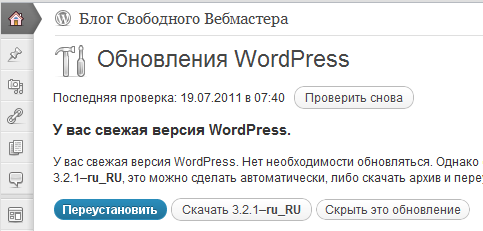
Чем рискует вебмастер при обновлении текущей версии на более новую? Согласитесь некий риск есть, но при этом если не обновляться блог также может подвергнуться отрицательным воздействиям.
На мой взгляд, обновляться нужно и регулярно. Конечно проще установить Вордпресс, подключить необходимые плагины и забыть о настройках, занимаясь лишь творчеством, публикуя новые записи и общаясь в комментариях.
Не случайно периодически выходят новые обновления, некоторые из них вносят новый функционал, обновляют внешний вид, устраняют «дыры» и повышают общую безопасность.
Вот! Хорошенько вдумайтесь в предыдущее предложение, только ради него стоит периодически обновлять WordPress. При этом конечно существует вероятность того, что установленные плагины могу отказаться работать или работать, но с ошибками или не в полном объеме.
В этом случае виноваты разработчики плагинов, которые не потрудились вовремя протестировать свои творения на совместимость. А возможность у них такая всегда имеется — ведь новая версия WordPress не выпускается с бухты-барахты, ей предшествуют бета-версии, релиз-кандидаты. И если плагин давно не обновлялся и после обновления вдруг перестал работать, то не стоит делать откат и возвращать старую версию Вордпресс на свое место, лучше поступить наоборот — отказаться от такого плагина. К тому же он наверняка и сам имеет бреши безопасности.
Кстати, всегда есть альтернативный вариант — использовать простой код, способный заменить плагины. Примеры использования кода вместо тяжелых плагинов можно найти в рубрике Кодекс.
Подготовка к обновлению WordPress
Да, к этому шагу нужно основательно подготовиться, чтобы в случае чего было куда возвращаться и вернуть все на свои места.

Раньше при обновлении происходила простая переустановка новой версии поверх старой с перезаписью файлов. Поэтому если вручную вносились какие либо изменения в файлы движка (а я вносил), то все они пропадут. Я обычно после обновления сразу же редактировал и снова вносил изменения в те файлы.
Теперь же, с выходом WordPress 3.2 при обновлении будут заменяться лишь те файлы, которые изменились в новой версии. Не лишним будет почитать на различных форумах поддержки о возможных трудностях, а также задать мне свой вопрос.
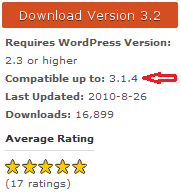 Во-вторых, можно проверить совместимость установленных плагинов с новой версией WordPress — например, на сайте разработчика или прямо в официальном репозитории. В репозитории можно увидеть дату последнего обновления плагина, а также его совместимость с версиями движка.
Во-вторых, можно проверить совместимость установленных плагинов с новой версией WordPress — например, на сайте разработчика или прямо в официальном репозитории. В репозитории можно увидеть дату последнего обновления плагина, а также его совместимость с версиями движка.
Кстати, там же можно увидеть инструкции по использованию плагинов и их рейтинг. Также можно протестировать новую версию и плагины на локальном сервере (денвере).
В-третьих, нужно сделать резервную копию базы данных блога. Если кто-то из Вас пользуется специальными плагинами, делающими бэкапы, то можно взять базу оттуда. Или сделать вручную, через PhpMyAdmin (экспорт базы данных), как это делаю я.
 Ну и наконец в-четвертых, сделать полный бэкап файлов на сервере и скачать их на свой компьютер. Опять же кто-то пользуется специальными плагинами, а я по старинке все делаю вручную. При желании можно запросить у хостера выдать последнюю резервную копию. Мой хостер резервирует данные каждый день с 3 часов ночи до 6 утра — в серверное время.
Ну и наконец в-четвертых, сделать полный бэкап файлов на сервере и скачать их на свой компьютер. Опять же кто-то пользуется специальными плагинами, а я по старинке все делаю вручную. При желании можно запросить у хостера выдать последнюю резервную копию. Мой хостер резервирует данные каждый день с 3 часов ночи до 6 утра — в серверное время.

Если у Вас появилось вот такое оповещение (изображение выше) и все же решились на обновление WordPress, то после подготовительных мероприятий пора приступать непосредственно к обновлению.
Обновление WordPress
Вспомните как Вы устанавливали свой первый движок, наверняка были удивлены как быстро все произошло) Да-да, та самая знаменитая пятиминутная установка! Обновление по времени занимает еще меньше минут. Для обновления заходим в консоль, пункт Обновления и нажимаем на кнопку обновления. Процесс у меня занял несколько секунд.
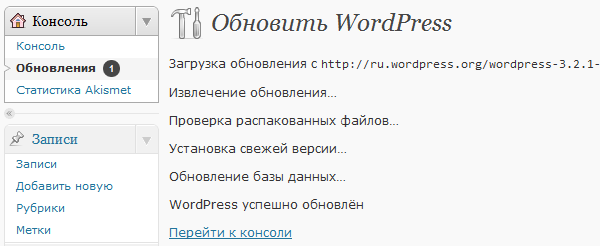
Вот и весь процесс обновления) Теперь проверьте все ли правильно работает. В большинстве случаев трудностей возникнуть не должно, но если что-то пошло не так, то попробуйте выполнить следующее. Отключите все плагины (большинство ошибок при обновлении создают именно они), убедитесь что блог работает без них и начинайте поочередно их активировать, каждый раз проверяя блог на работоспособность.
Таким образом, методом исключения можно вычислить плагин, вызывающий ошибку. И всегда помните — не следует паниковать, если что-то пошло не так и Вы не сумели справиться с ситуацией, вспомните, что у Вас есть резервная копия, которую легко можно восстановить и все вернуть на свои места.
Сделайте хорошей привычкой своевременное обновление WordPress и будете идти в ногу со временем, постоянно повышая свою безопасность. Успешного обновления!
PS: обновление вряд ли вызовет трудности у бывалых блогеров, поэтому статья ориентирована в первую очередь на новичков которые задаются одним простым вопросом: «как обновить Вордпресс?» и тех, кто впервые с этим столкнулся. Для наглядного примера прикладываю видео, на котором подробно отражен процесс обновления (при просмотре рекомендую перейти в полноэкранный режим):
webliberty.ru
Обновление WordPress
 Ну, вот мы и создали замечательный блог на платформе WordPress! Кажется, теперь все пойдет как по маслу – пиши интересные посты, устанавливай плагины, продвигайся в сети, заводи новых друзей... Но, оказывается – не все так просто. Открываем консоль блога – а она увешана какими-то кружочками с циферками и просьбой, сделать обновление WordPress.
Ну, вот мы и создали замечательный блог на платформе WordPress! Кажется, теперь все пойдет как по маслу – пиши интересные посты, устанавливай плагины, продвигайся в сети, заводи новых друзей... Но, оказывается – не все так просто. Открываем консоль блога – а она увешана какими-то кружочками с циферками и просьбой, сделать обновление WordPress.
Возникает вопрос, а зачем мне это делать, когдау меня все прекрасно работает. Оказывается, причины есть. И очень веские.
Давайте разберем все по порядку. Для чего разработчики делают новые версии платформы?
- Для улучшения функционала платформы. Все работы ведутся исключительно для любимого пользователя, для его удобства, для простоты работы с платформой.
- Для обновления внешнего вида консоли – причины смотри выше.
- При выявлении «дыр», новые версии старательно их закрывают.
- Для общей безопасности Вашего блога.
Как видите список основательный. И прочитав его, уже ни у кого не остается сомнения в необходимости установки обновления. Самые серьезные причины, конечно же, две последние.
Как же правильно делать обновления? Их можно осуществлять двумя способами – автоматически и вручную. Последний способ обычно используют Web-мастера, которые, опять же вручную внесли какие-либо изменения в файлы и коды блога. После обновления они просто исчезнут. Для того что бы их сохранить и делается ручное обновление.
Мы сегодня поговорим о самом простом – автоматическом обновлении.
Почему иногда после обновления у вас появляются проблемы? В основном эти неприятности связаны с плагинами. И практически всегда с не обновленными плагинами. Поэтому будьте очень внимательны при их выборе. Какой бы он замечательный не был, но если у него давно не было обновления, вы рискуете получить проблемы. Поэтому без сожаления – расставайтесь с ним.
И не забывайте постоянно обновлять предложенные плагины. А так же и шаблон. Кстати, при выборе шаблона, так же обратите на дату его создания и последние обновления.
Итак, порядок процедуры обновления платформы.
Подготовка к обновлению.
- Изучите на официальном сайте WordPress предложенные обновление. Ранее, до версии 3.2, обновление платформы шло полностью. То есть происходила полная замена файлов. С новой версией заменяются только те файлы, которые изменены в новой версии. Конечно, это особенно важно для тех, кто делает обновления вручную.
- Проверьте совместимость Ваших плагинов с новой версией. И удалите, те, которые не будут соответствовать ей.
Обновление
 Теперь приступаем к обновлению – все очень просто. Нажали клавишу и…
Теперь приступаем к обновлению – все очень просто. Нажали клавишу и…
При правильном обновлении появляется информационная страница.
Если же что-то пошло не так – не паникуйте. Отключите все плагины, убедитесь, что Ваш блог работает без них. И только после этого начинайте подключать каждый плагин по очереди, постоянно проверяя работу блога. Таким образом, вы сможете выявить не соответствующий версии плагин и удалить его.
И помните, что у Вас есть резервная копия, которую можно всегда восстановить. Надо просто принять решение о регулярном создании резервной копии, хотя бы раз в месяц.
Удачи в продвижении!

altacademic.ru